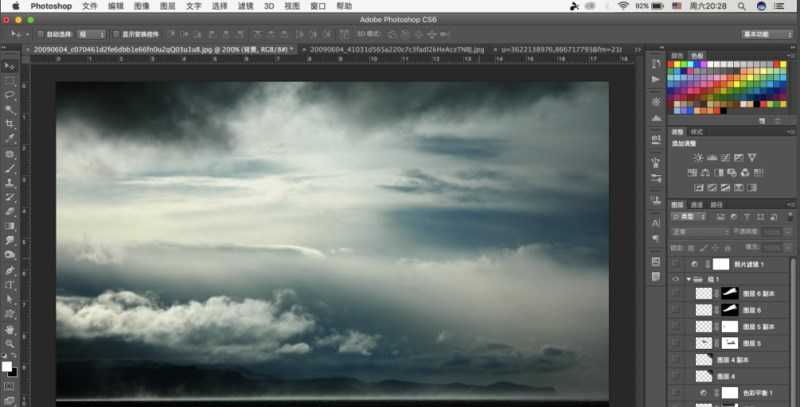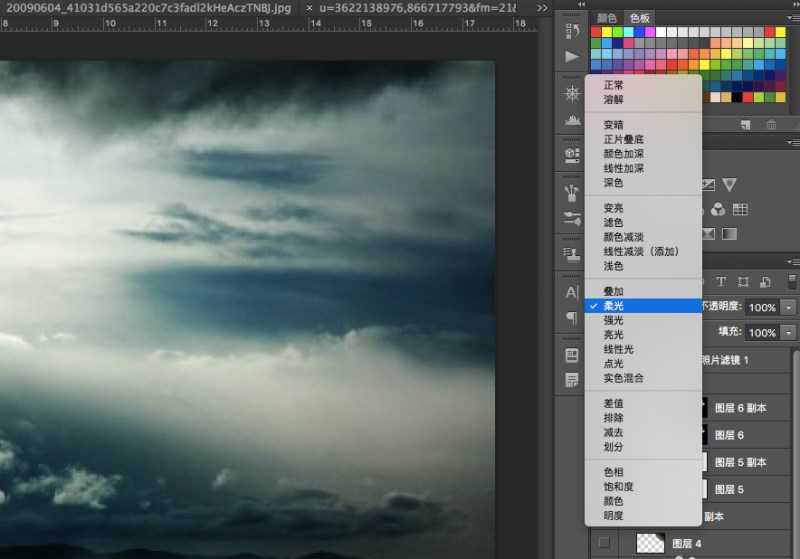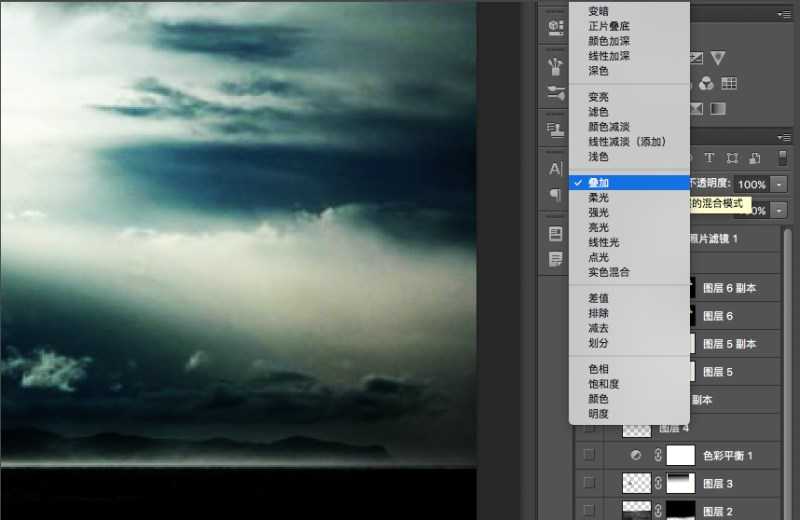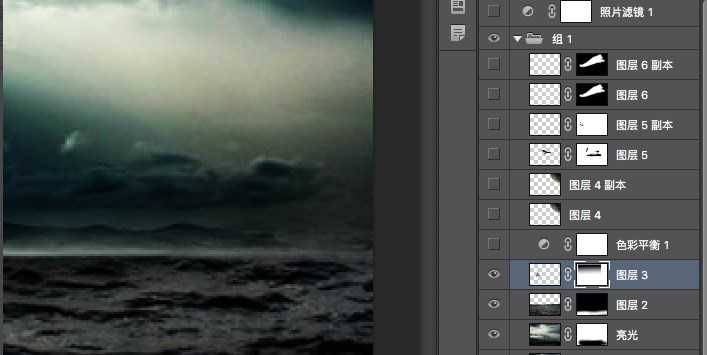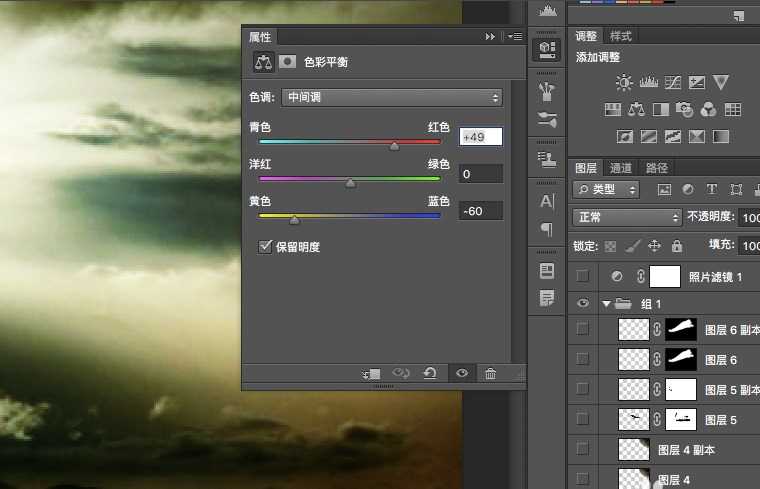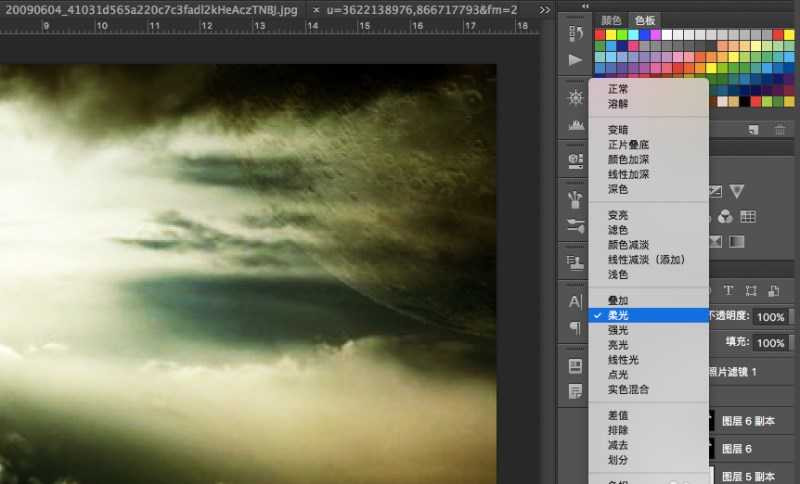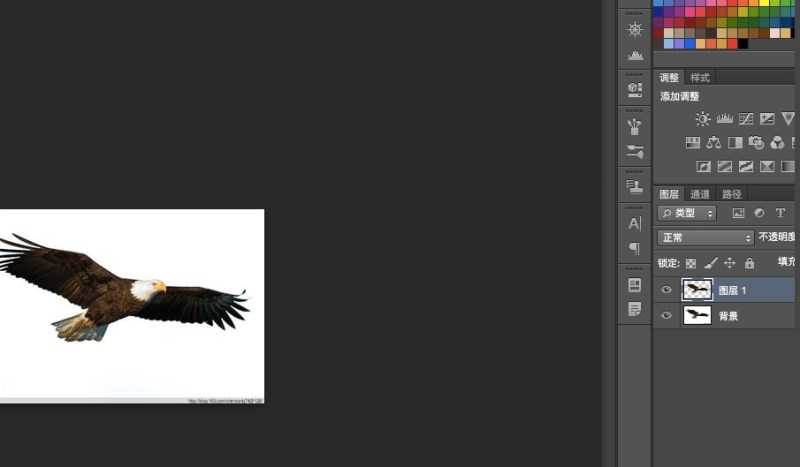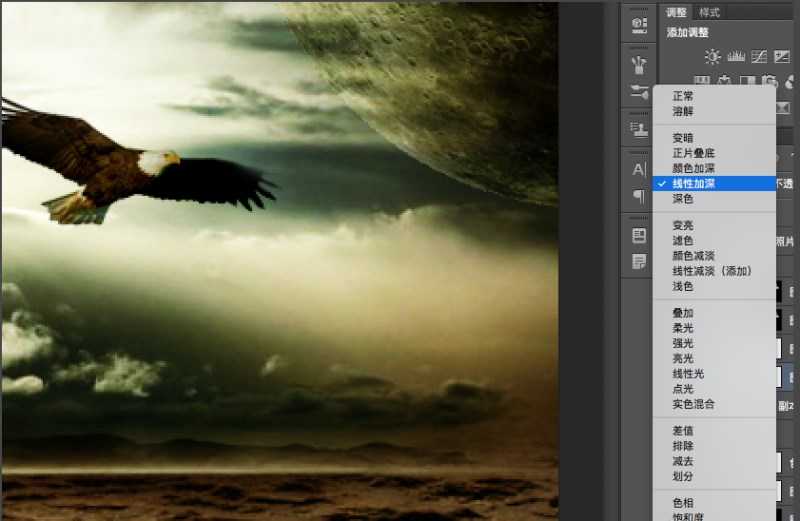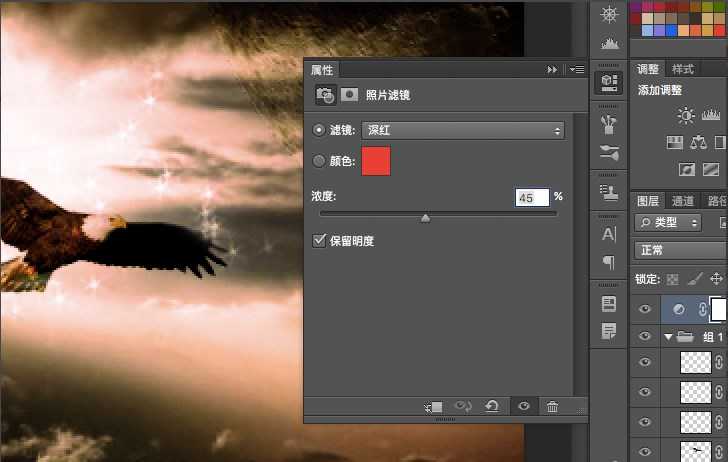超现实主义是在法国开始的文学艺术流派,与达达主义产生于同一时期,并且对于视觉艺术的影响力深远。超现实主义的画面效果十分唯美,现实生活中基本不可能见到,所以非常受欢迎。今天呢,小编就教大家用photoshop合成超现实主义画面效果,很期待吧,让我们一起去看看具体的操作步骤吧。
效果图:
主要过程:
首先我们来分析一下制作的关键点,还有对素材的选取。
第一张是天空的素材,需要有云,其实有时候自己也可以刷出来,当你熟练运用photoshop软件后就可以绘制出很真实的画面。
2、打开photoshop软件,将这个图层复制一层,名称改为柔光,混合模式改为柔光,这时候可以看到画面明显改变了。
3、再将柔光的图层复制一层,混合模式改为叠加,将海水的部分用蒙版刷出来,柔光图层的也可以如此。
4、找到一张海水的图片,因为原图片中的海水不明显,凸显不出那种效果,所以需要自己加上去。
5、调整大小,将海水与原图片中海水的部分调整到合适的位置,然后用蒙版将多出的部分擦掉。
6、找到一张埃菲尔铁塔的图片,网上有很多,用自己熟练的方式将埃菲尔铁塔抠出来,也可以参考小编之前发的几种抠图方式。
7、然后调整位置到合适的地方,以及大小等等,然后添加一个图层蒙版,选择渐变工具,拉一个黑白渐变。
8、调整一下色彩,添加色彩平衡,中间调的红色和黄色部分加强,整体的效果超现实的基调就打下了。
9、拉一个星球的图片进来,作为其中的一个素材,其实这种还是十分好用的,改变颜色或者叠加一下,拉进来后调整位置,混合模式为柔光,复制一层加强效果
10、然后我们还需要老鹰,这个可以在网上随便找一个背景比较单一的,因为比较好抠图,小编找的这个。
11、调整位置和大小,混合模式改为线性加深,与背景融合在一起,可以多复制几个,调整下大小和不透明度,根据近大远小的原理。
12、新建一个图层,调整一下笔刷,刷出一层光点出来,有很多画笔都有这样的效果,勾选上散步1000,调整成光点的效果,然后在老鹰周围撒一下,觉得不够好可以建立蒙版调整。
13、如果不喜欢这个色彩可以加一个照片滤镜,里面有很多的选择,小编调的红色,大家可以根据自己的喜好选择。
教程结束,以上就是关于photoshop合成超现实主义画面教程的全部内容,如果你也喜欢超现实主义这种风格,那就赶快动手试试吧!
相关教程推荐:
Photoshop快速将风景图片合成超现实主义的仙境场景
Photoshop 超现实主义的巨龙绘制
PS教你打造超现实主义作品:长在身上的树
免责声明:本站资源来自互联网收集,仅供用于学习和交流,请遵循相关法律法规,本站一切资源不代表本站立场,如有侵权、后门、不妥请联系本站删除!
稳了!魔兽国服回归的3条重磅消息!官宣时间再确认!
昨天有一位朋友在大神群里分享,自己亚服账号被封号之后居然弹出了国服的封号信息对话框。
这里面让他访问的是一个国服的战网网址,com.cn和后面的zh都非常明白地表明这就是国服战网。
而他在复制这个网址并且进行登录之后,确实是网易的网址,也就是我们熟悉的停服之后国服发布的暴雪游戏产品运营到期开放退款的说明。这是一件比较奇怪的事情,因为以前都没有出现这样的情况,现在突然提示跳转到国服战网的网址,是不是说明了简体中文客户端已经开始进行更新了呢?
更新日志
- 凤飞飞《我们的主题曲》飞跃制作[正版原抓WAV+CUE]
- 刘嘉亮《亮情歌2》[WAV+CUE][1G]
- 红馆40·谭咏麟《歌者恋歌浓情30年演唱会》3CD[低速原抓WAV+CUE][1.8G]
- 刘纬武《睡眠宝宝竖琴童谣 吉卜力工作室 白噪音安抚》[320K/MP3][193.25MB]
- 【轻音乐】曼托凡尼乐团《精选辑》2CD.1998[FLAC+CUE整轨]
- 邝美云《心中有爱》1989年香港DMIJP版1MTO东芝首版[WAV+CUE]
- 群星《情叹-发烧女声DSD》天籁女声发烧碟[WAV+CUE]
- 刘纬武《睡眠宝宝竖琴童谣 吉卜力工作室 白噪音安抚》[FLAC/分轨][748.03MB]
- 理想混蛋《Origin Sessions》[320K/MP3][37.47MB]
- 公馆青少年《我其实一点都不酷》[320K/MP3][78.78MB]
- 群星《情叹-发烧男声DSD》最值得珍藏的完美男声[WAV+CUE]
- 群星《国韵飘香·贵妃醉酒HQCD黑胶王》2CD[WAV]
- 卫兰《DAUGHTER》【低速原抓WAV+CUE】
- 公馆青少年《我其实一点都不酷》[FLAC/分轨][398.22MB]
- ZWEI《迟暮的花 (Explicit)》[320K/MP3][57.16MB]